怎樣修改輸入框的預設文字顏色
這次帶給大家怎樣修改輸入框的預設文字顏色,修改輸入框的預設文字顏色的注意事項有哪些,下面就是實戰案例,一起來看一下。
html5為input新增了原生的佔位符屬性placeholder,進階瀏覽器都支援這個屬性,例如:
搜尋" value=" ">
#預設的placeholder字體顏色是呈現淺灰色,如果想要改變這個預設顏色,解決方案如下:
input:-moz-placeholder,
textarea:-moz-placeholder {
color: #999999;
}
input:-ms-input-placeholder,
textarea:-ms-input-placeholder {
color: #999999;
}
input::-webkit-input-placeholder,
textarea::-webkit-input-placeholder {
color: #999999;
}相信看了這些案例你已經掌握了方法,更多精彩請關注php中文網其它相關文章!
相關閱讀:
怎麼實作點選按鈕文字變成input框,點選儲存變成文字的實作的效果
以上是怎樣修改輸入框的預設文字顏色的詳細內容。更多資訊請關注PHP中文網其他相關文章!

熱AI工具

Undresser.AI Undress
人工智慧驅動的應用程序,用於創建逼真的裸體照片

AI Clothes Remover
用於從照片中去除衣服的線上人工智慧工具。

Undress AI Tool
免費脫衣圖片

Clothoff.io
AI脫衣器

Video Face Swap
使用我們完全免費的人工智慧換臉工具,輕鬆在任何影片中換臉!

熱門文章

熱工具

記事本++7.3.1
好用且免費的程式碼編輯器

SublimeText3漢化版
中文版,非常好用

禪工作室 13.0.1
強大的PHP整合開發環境

Dreamweaver CS6
視覺化網頁開發工具

SublimeText3 Mac版
神級程式碼編輯軟體(SublimeText3)
 停用Win11輸入體驗指南
Dec 27, 2023 am 11:07 AM
停用Win11輸入體驗指南
Dec 27, 2023 am 11:07 AM
最近有很多win11遇到了輸入體驗對話框總是閃爍,關也關不掉的問題,這其實是由於win11的默認系統服務和組件導致的,我們需要先禁用相關服務,再禁用輸入體驗服務就可以解決了,下面一起來試試看。 win11輸入體驗怎麼關閉:第一步,右鍵開始選單,開啟「任務管理器」第二步,依序找到「CTF載入程式」、「MicrosoftIME」和「服務主機:Textinputmanagementservice」三個進程,右鍵「結束任務」第三步,打開開始選單,在上方搜尋並打開「服務」第四步,在其中找到「Textinp
![Windows輸入遇到掛起或記憶體使用率高的問題[修復]](https://img.php.cn/upload/article/000/887/227/170835409686241.jpg?x-oss-process=image/resize,m_fill,h_207,w_330) Windows輸入遇到掛起或記憶體使用率高的問題[修復]
Feb 19, 2024 pm 10:48 PM
Windows輸入遇到掛起或記憶體使用率高的問題[修復]
Feb 19, 2024 pm 10:48 PM
Windows的輸入體驗是關鍵的系統服務,負責處理來自各種人機介面設備的使用者輸入。它在系統啟動時自動啟動,在背景運行。然而,有時候這個服務可能會出現自動掛起或佔用過多記憶體的情況,導致系統效能下降。因此,及時監控和管理這個進程是至關重要的,以確保系統的效率和穩定性。在這篇文章中,我們將分享如何解決Windows輸入體驗被掛起或導致記憶體使用率高的問題。 Windows輸入體驗服務沒有使用者介面,但它與處理與輸入裝置相關的基本系統任務和功能有密切關聯。它的作用是幫助Windows系統理解使用者輸入的每一
 ppt怎麼做圓形的圖片和文字
Mar 26, 2024 am 10:23 AM
ppt怎麼做圓形的圖片和文字
Mar 26, 2024 am 10:23 AM
首先,在 PPT 中繪製一個圓圈,然後插入一個文字框,輸入文字內容。最後,設定文字方塊的填滿和輪廓為無,即可完成圓形圖片和文字的製作。
 word中怎麼給文字加點?
Mar 19, 2024 pm 08:04 PM
word中怎麼給文字加點?
Mar 19, 2024 pm 08:04 PM
我們在日常製作Word文件時,有時需要給文檔中的某些文字下方加點,尤其是出試題的時候。來用於重點突出這部分內容,小編給大家分享下word中怎麼給文字加點的技巧,希望能幫助到您。 1.開啟一個空白word文檔。 2.舉例例如給「如何為文字加點」幾個字的下面加上點。 3.我們先把「如何給文字加點」幾個字用滑鼠左鍵選擇了,注意以後你想給那個字加點就先用滑鼠的左鍵選擇哪個字。今天我們給這幾個字都加一點,所以幾個字都選了。選中這幾個字後右鍵,在彈出的功能框中點擊字體。 4.然後就會出現一個這樣的
 Golang圖片處理:學習如何添加浮水印和文字
Aug 17, 2023 am 08:41 AM
Golang圖片處理:學習如何添加浮水印和文字
Aug 17, 2023 am 08:41 AM
Golang圖片處理:學習如何添加浮水印和文字引言:在現代數位化和社群媒體的時代,圖片處理已經成為了一項重要的技能。無論是個人使用還是商務運營,添加浮水印和文字都是常見的需求。在本文中,我們將探討使用Golang進行圖片處理的方法,學習如何添加浮水印和文字。背景:Golang是一門開源的程式語言,以其簡潔的語法、高效的性能和強大的並發能力而聞名。它已經成為許多開發
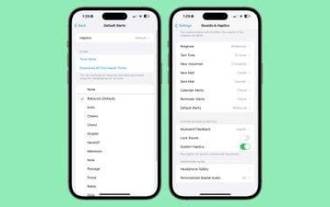 iOS 17.2:如何更改 iPhone 的預設通知聲音
Dec 15, 2023 am 08:26 AM
iOS 17.2:如何更改 iPhone 的預設通知聲音
Dec 15, 2023 am 08:26 AM
在iOS17.2中,Apple允許您自訂iPhone用於預設通知的提示音。對於不喜歡Apple在iOS17中引入的「反彈」基調的人來說,這是個好消息。在先前的iOS版本中,Apple允許用戶選擇鈴聲和文字鈴聲,以及電子郵件、日曆和提醒警報的自訂警報聲音。其他任何拋出通知的內容都使用預設聲音,並且無法更改它。在iOS17中,Apple隨後將原來的預設警報聲音從「Tri-tone」更改為「Rebound」。許多用戶不喜歡這種變化,有些人認為新聲音更難聽到。因此,iOS17.2中將預設聲音變更為您
 如何修改圖片上的文字
Aug 29, 2023 am 10:29 AM
如何修改圖片上的文字
Aug 29, 2023 am 10:29 AM
修改圖片上的文字可以透過使用圖片編輯軟體、線上工具或截圖工具來實現。其具體步驟為:1、開啟圖片編輯軟體並匯入需要修改文字的圖片;2、選擇文字工具;3、點擊圖片上的文字區域,以建立文字方塊;4、在文字方塊中輸入您要要的新文字;5、如果只是想刪除圖片上的文字,可以使用橡皮擦工具或選擇工具來選擇並刪除文字區域。
 PPT幻燈片設定滑鼠移動到文字顯示圖片的詳細方法
Mar 26, 2024 pm 03:40 PM
PPT幻燈片設定滑鼠移動到文字顯示圖片的詳細方法
Mar 26, 2024 pm 03:40 PM
1.先給圖片物件設定一個自訂動畫。 2.要想將效果做得更逼真,那麼就請使用如上圖的動畫效果【出現】。給圖片物件設定好自訂效果之後,我們會在視窗的右邊,看到自訂動畫的名稱,如圖的【1good】,現在使用滑鼠左鍵點擊如圖的方向朝下的小三角形,彈出如圖的菜單列表。 3.上圖選單中,選擇【效果選項】,彈出如圖。 4.上圖中,切換到【計時】選項卡,點選【觸發器】,之後選擇下面的【點選下列物件時啟動效果】,右邊選擇【標題1:圖片一】。這樣的設置,意思是說,當在播放幻燈片時,點擊【圖片一】那幾個文字,就會






